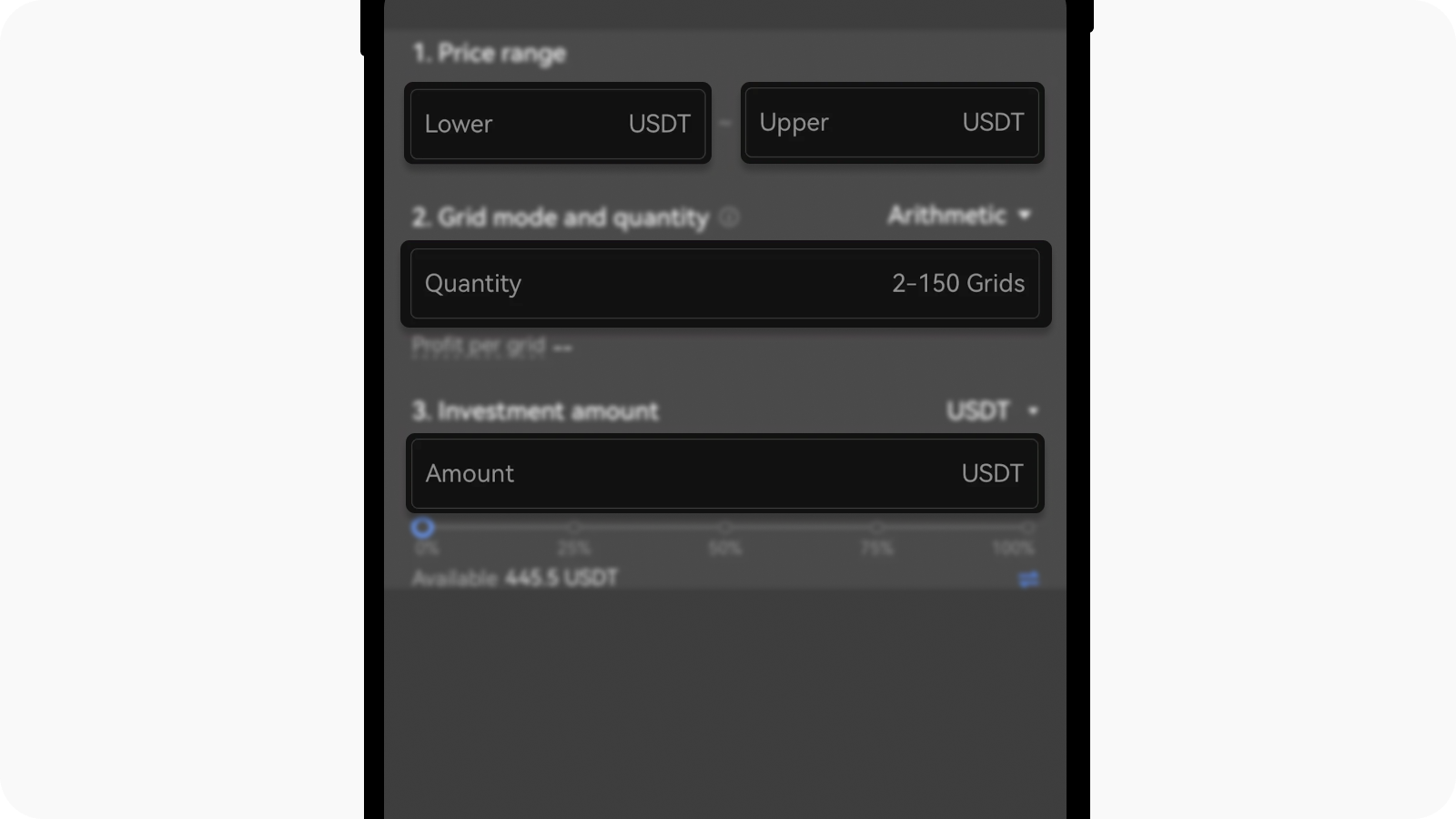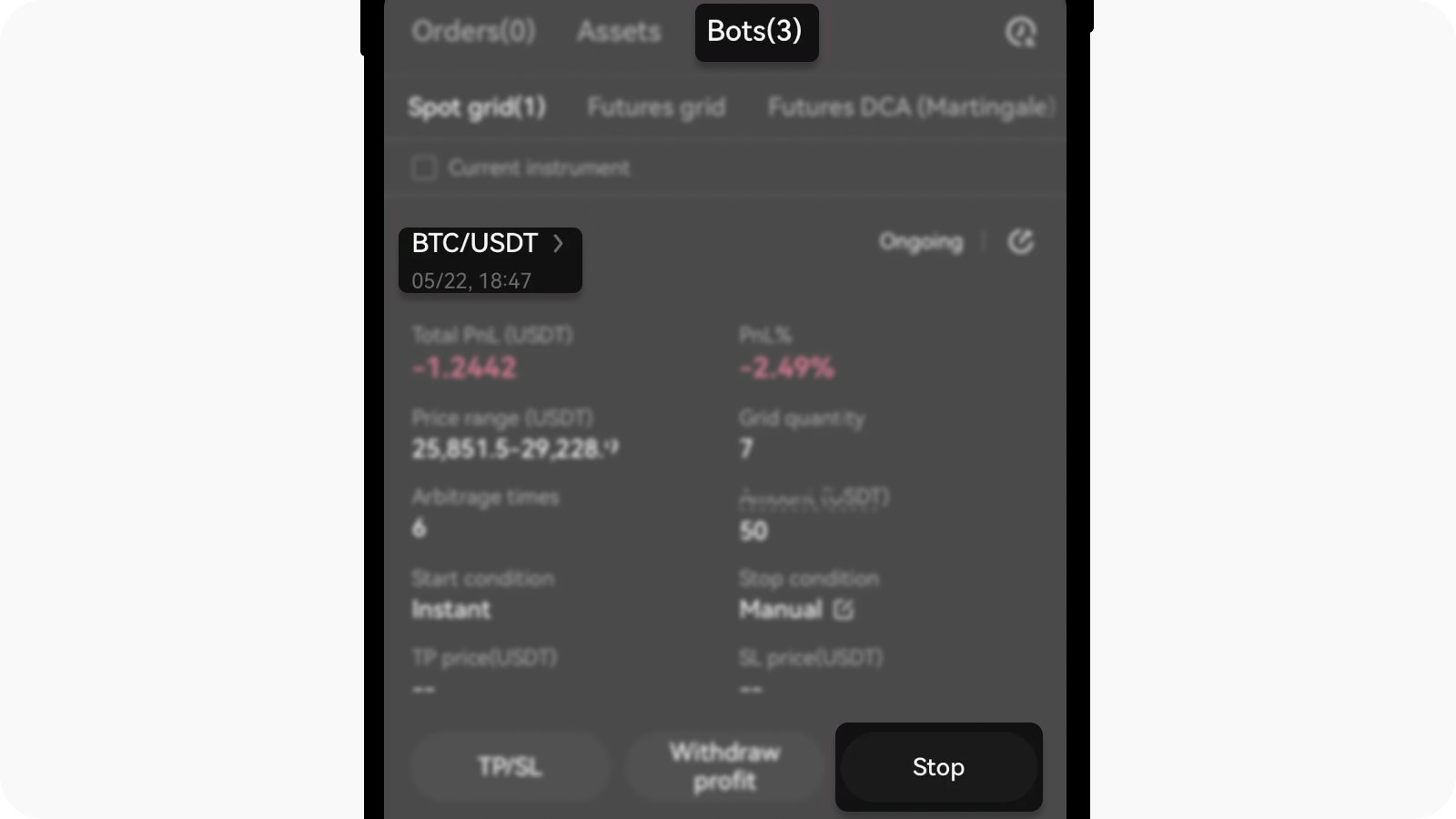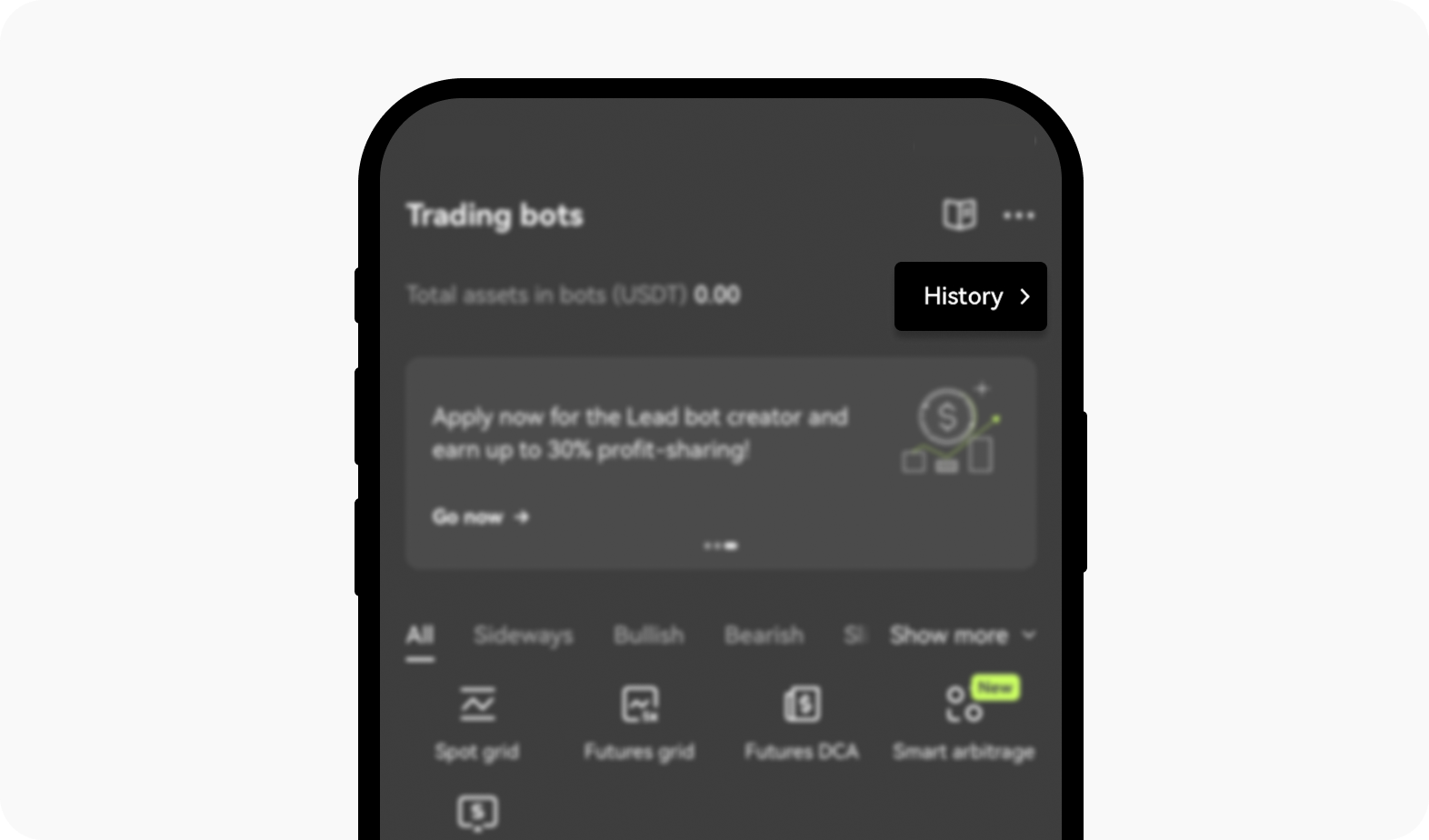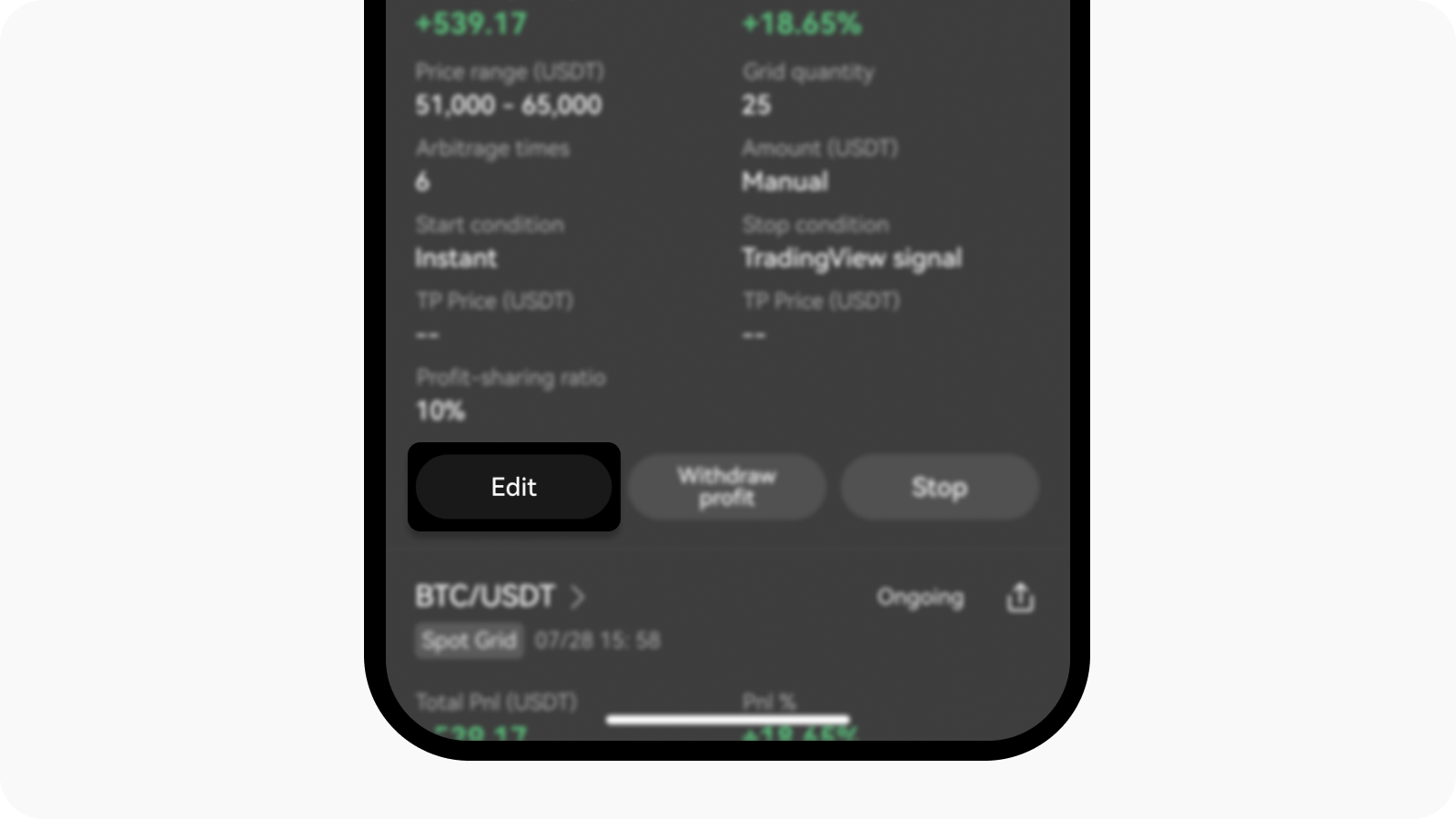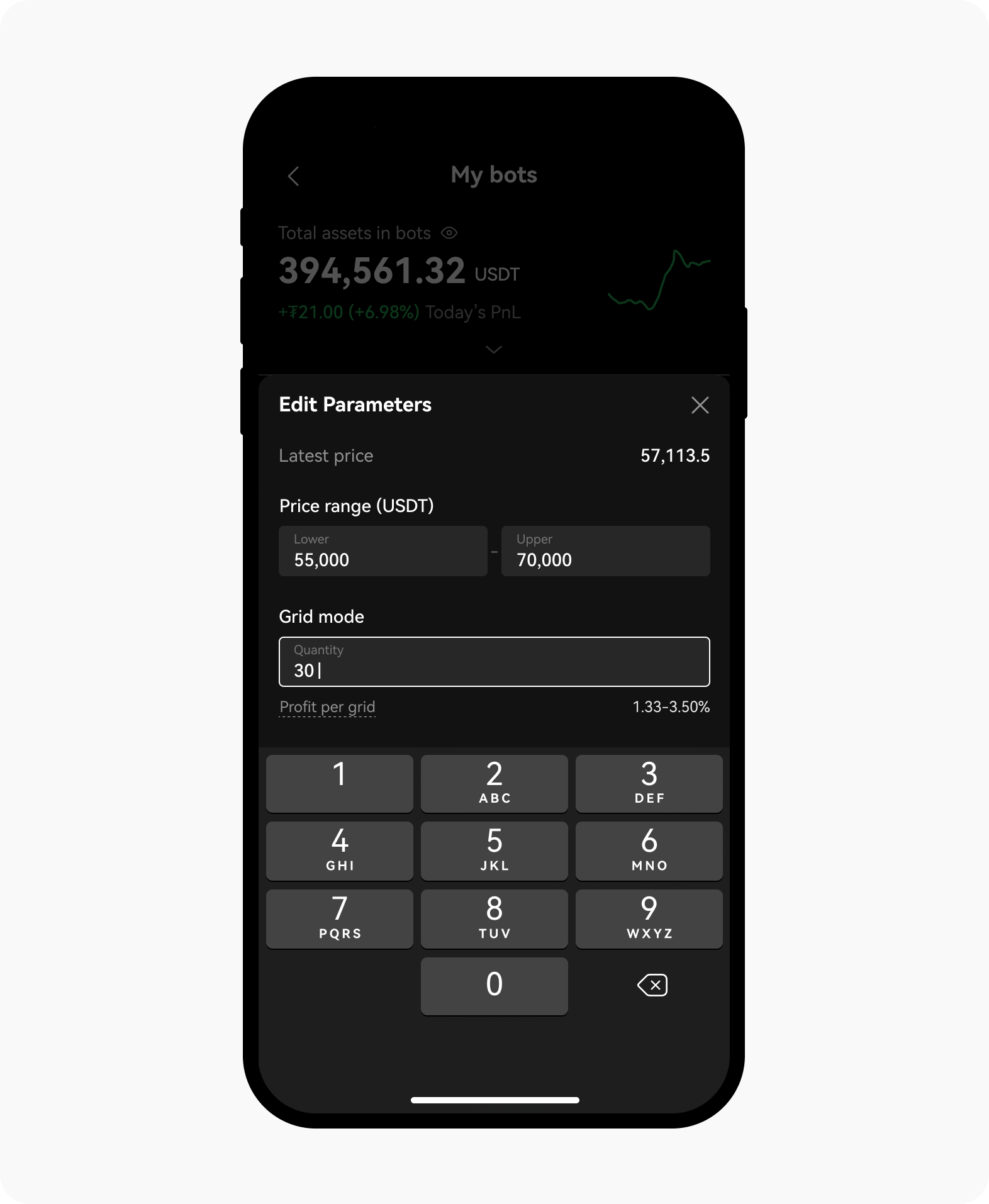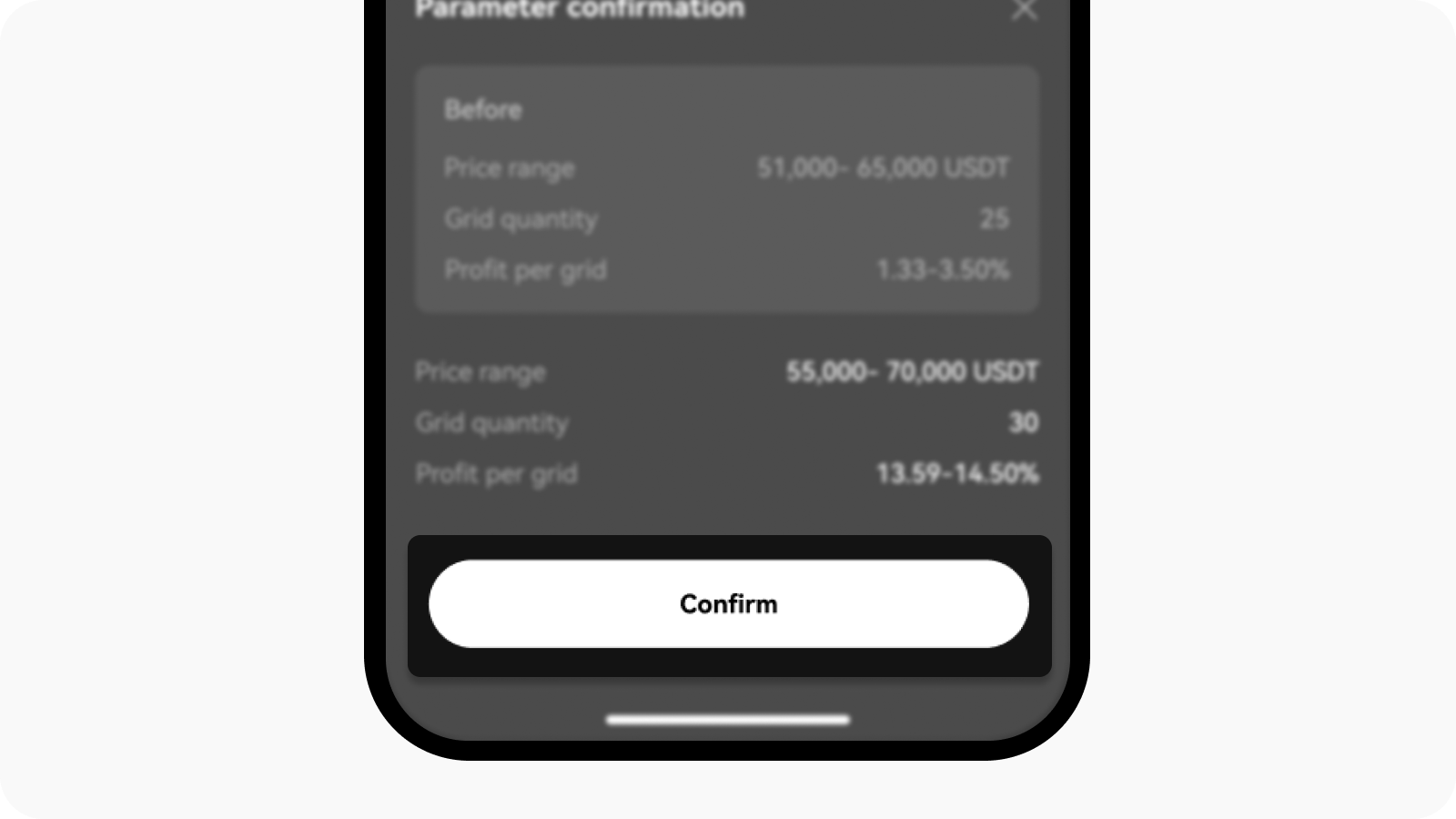Hoe stel ik handmatig spot grid handelsbots in?
Hoe kan ik de handelsbot instellen?
Met onze cryptohandelsbot kun je ook handmatig de grid-parameters bepalen. Deze aanpak kan een grotere gebruikerscontrole bieden. Hieronder lees je hoe je dit kunt instellen:
Voer de bovenste en onderste prijsgrenzen in voor je gewenste handelsbereik. Voer vervolgens het aantal rasters in waarmee je het bereik wilt vullen. Dit bepaalt de grootte van de koop- en verkooporders die de bot aanmaakt. Vul vervolgens het totaalbedrag in waarmee je een positie wilt openen en selecteer de betreffende cryptocurrency
Opmerking: er is ook een optie om in te stellen hoe het raster wordt verdeeld. Rekenkundig positioneert elke rasterlijn op vaste prijsintervallen (bijvoorbeeld elke 20 USDT). Geometrisch stelt de rasters in op basis van een vast percentage van de huidige prijs, wat resulteert in breder wordende rasters verder van de startprijs.Wanneer je de parameters van de grid bots hebt bepaald, selecteer je Maken
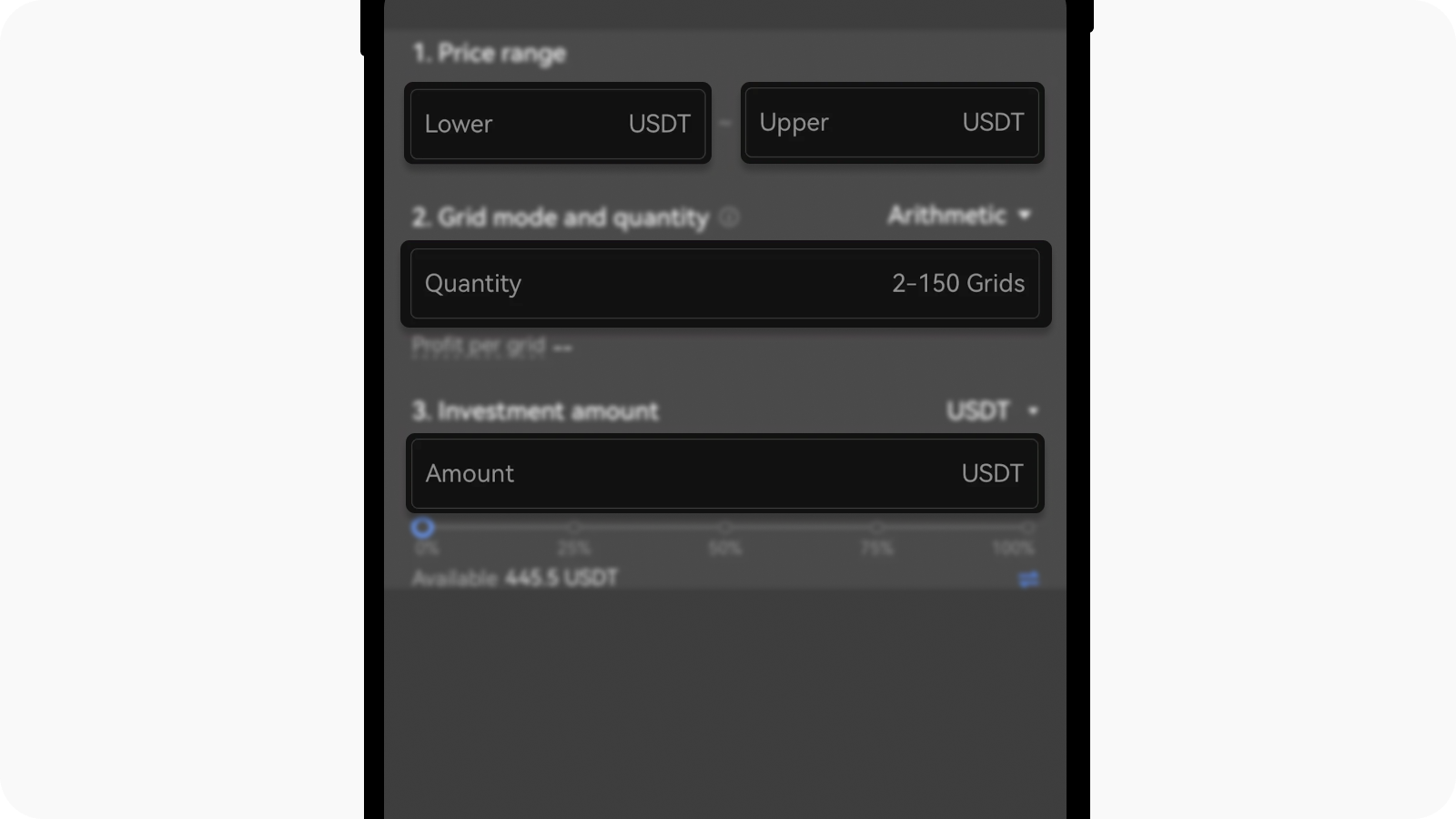
Bepaal handmatig de details die je verkiest
Op het volgende scherm heb je de optie om een take-profit- of een stop-loss-prijs toe te voegen. Deze optie kan handig zijn als de prijs van het bezit stijgt of daalt buiten het door jou ingestelde bereik, en zij je positie feitelijk verlaten, hetzij met winst, hetzij om verdere prijsschommelingen te beperken
Voer je SL/TP-niveaus in, controleer de handelsgegevens en selecteer Bevestigen om de spot grid trading bot in te zetten
Je kunt je openstaande posities bekijken in het tabblad Bots op het hoofddashboard. Als je Bot selecteert, wordt aanvullende informatie over de handel weergegeven, inclusief openstaande orders en handelsgeschiedenis. Als je Stop selecteert, worden je spot grid-posities verlaten
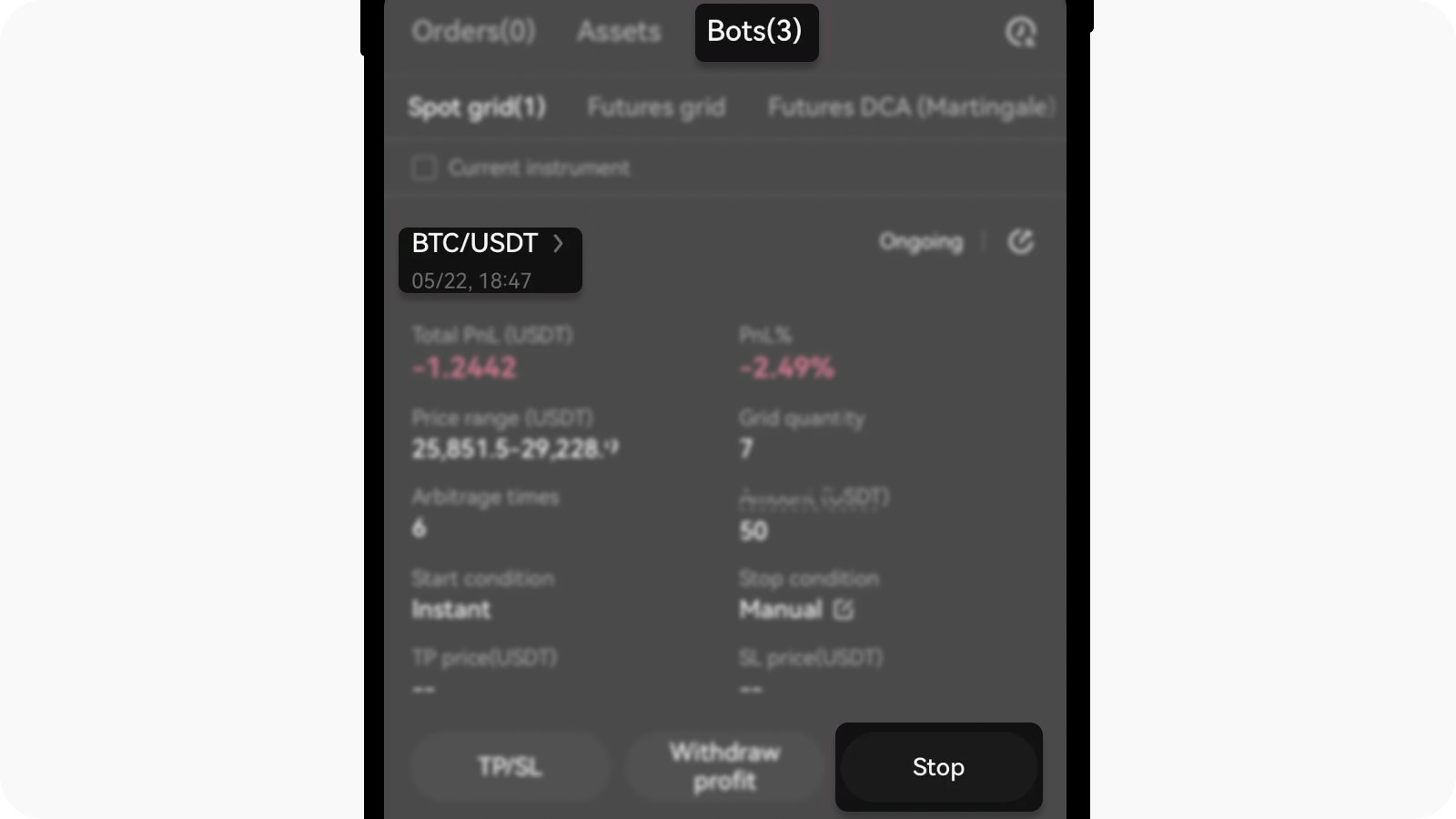
Controleer de details van je transactie en selecteer Stop om deze af te sluiten
Wat is de functie Parameters bewerken en waarom zou ik deze gebruiken?
De functie Parameters bewerken is ontworpen om gebruikers meer flexibiliteit en controle te geven. Door het te gebruiken, kun je:
Pas je grid bot-instelling, zoals het bovenste en onderste bereik, of de grid-hoeveelheid, direct aan, zonder dat je nieuwe bots hoeft te sluiten en opnieuw te openen.
Reageer beter op veranderende marktomstandigheden en handhaaf een consistente beleggingsstrategie.
Deze nieuwe functie helpt belangrijke influencers er ook voor te zorgen dat alle wijzigingen die ze in hun bots aanbrengen, naadloos worden gerepliceerd in de bots van hun volgers.
Welke wijzigingen zijn opgenomen in de functie Parameters bewerken?
Gebruikers kunnen nu het grid-bereik en de grid-hoeveelheid rechtstreeks in de bot bewerken.
Trailing Up/Down wordt na bewerking automatisch uitgeschakeld en kan niet afzonderlijk worden aangepast.
Geavanceerde start/stop-voorwaarden blijven ongewijzigd en kunnen niet worden bewerkt.
Als zowel de basis- als de offerte-bezittingen onvoldoende zijn, worden gebruikers gevraagd de offerte-bezittingen aan te vullen om aan de minimaal vereiste investering te voldoen. Het aanvullen van basistegoeden is niet toegestaan.
Winst en verlies (PNL) worden na eventuele wijzigingen standaard opnieuw geïnvesteerd.
De workflow op de marktplaats is niet opgenomen in deze fase, dus bewerkingen door lead traders worden niet naar abonnees uitgezonden.
Bewerkingen kunnen worden uitgevoerd in alle actieve statussen, behalve STOP_DELAY_TRIGGER.
Deze nieuwe functie is ontworpen om je te helpen je handelsstrategie met meer flexibiliteit en gemak te maximaliseren, zodat je bots op één lijn blijven met je veranderende doelen.
Hoe gebruik ik de functie Parameters bewerken?
Selecteer de optie Handelen en zodra het vervolgkeuzemenu is geladen, selecteer je de optie Handelsbots
Selecteer Geschiedenis om de lijst met bots te laden op de pagina Mijn bots
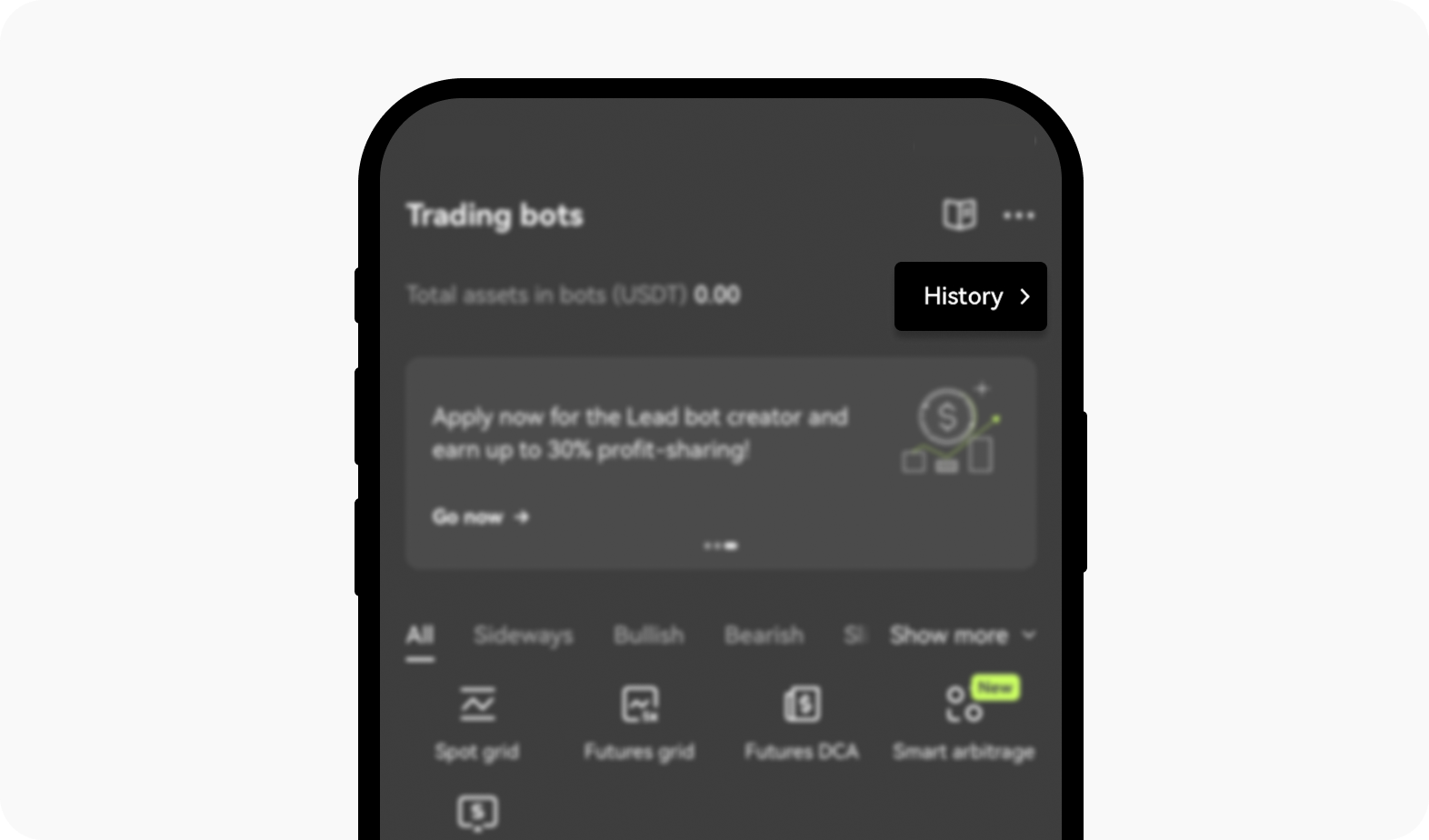
Krijg toegang tot je lijst met handelsbots door de optie Geschiedenis in te voeren
Eenmaal binnen kun je je bots beperken tot het Spot grid met de filteroptie Alle bots > Spot grid
Selecteer de optie Bewerken binnen het gebied van je Spot grid bot naar voorkeur
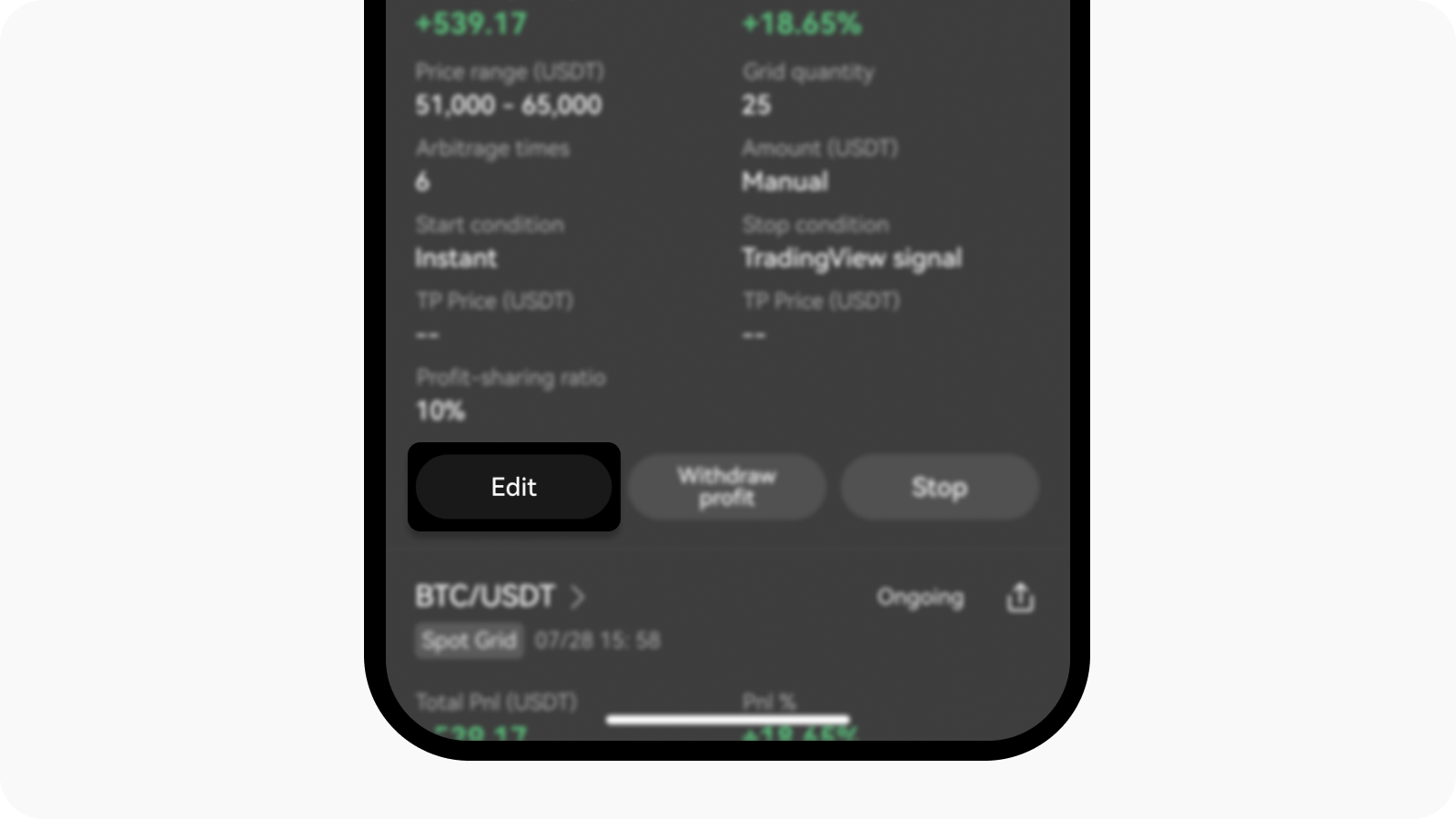
Voer de optie Bewerken in om een selectie van aanpassingsfuncties weer te geven
Zodra een vervolgkeuzemenu is geladen, selecteer je Parameters bewerken
Vul de gegevens in volgens je voorkeur
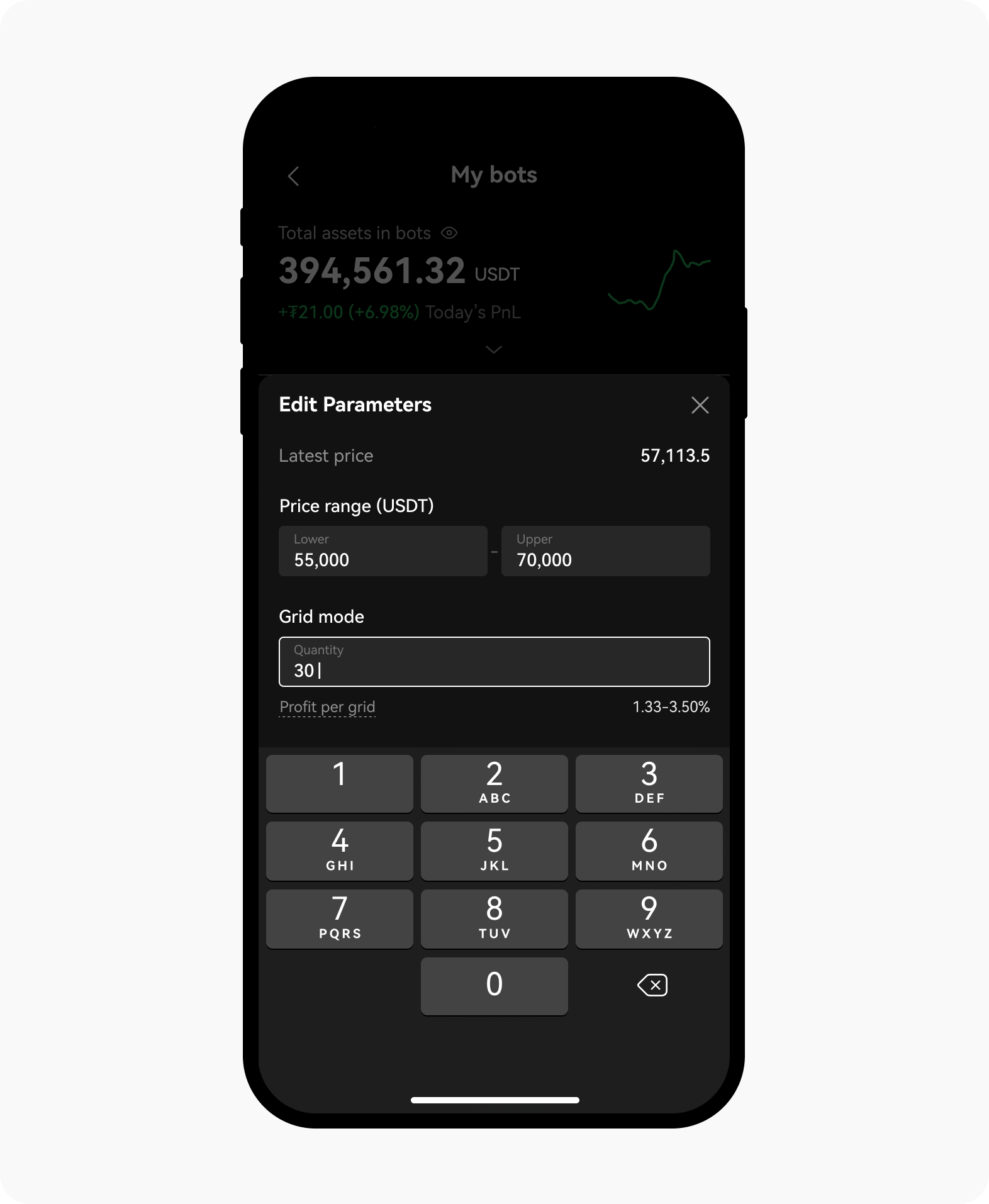
Voer je voorkeursparameters in
Bevestig je parameters door de optie Bevestigen te selecteren
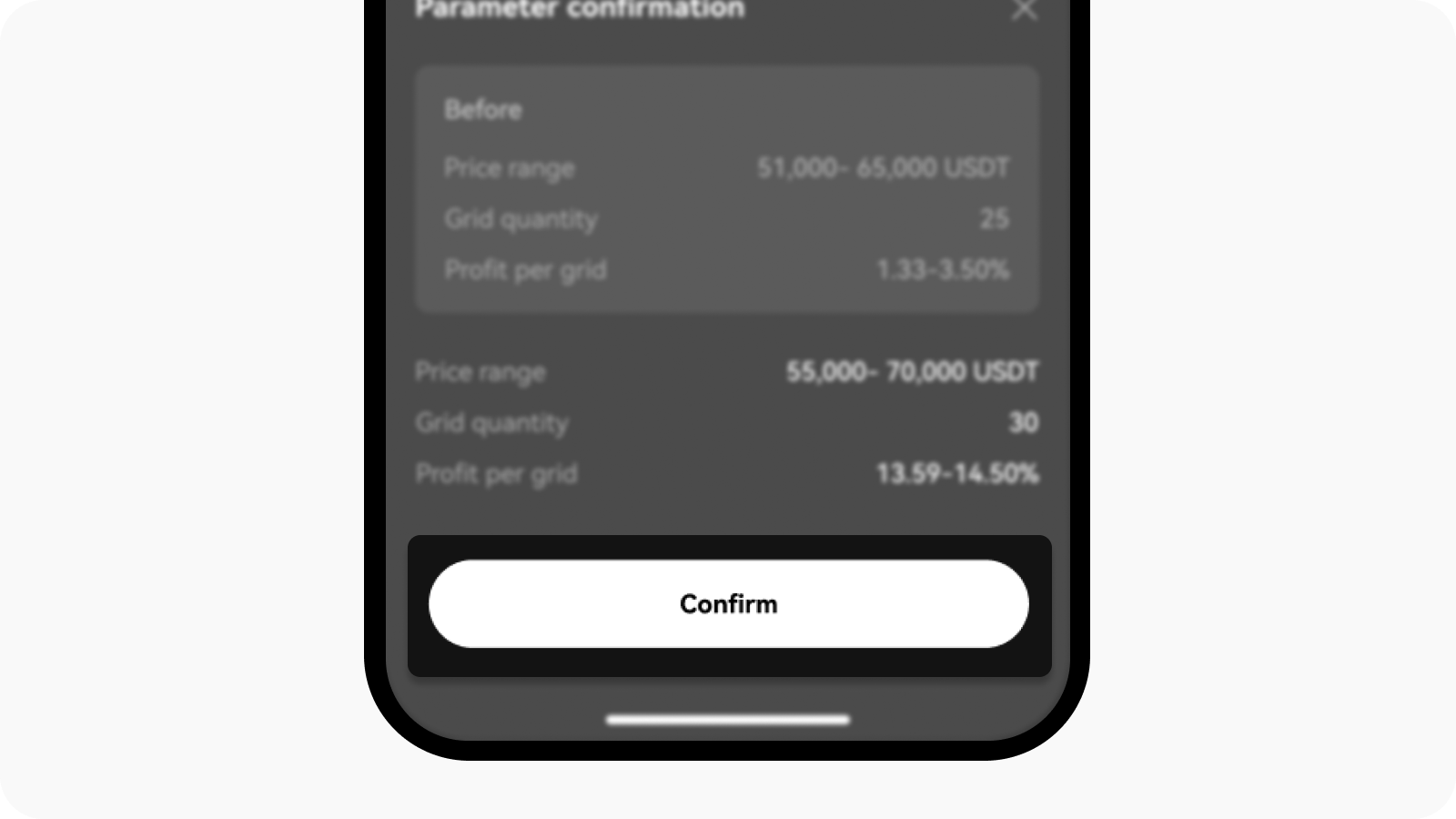
Wijzig je parameters succesvol door de details nog een laatste keer te bevestigen